المحتوى:
الطريقة 1: التحقق من الاتصال
أولاً، يجب التحقق من الاتصال بالجهاز، حيث أن مشاكل الكابل أو المنفذ تحدث غالبًا عند محاولة المسح. تأكد من أن جميع الأسلاك في حالة جيدة ومثبتة بإحكام في موصلاتها.

يمكنك إعادة توصيلها واستخدام منفذ USB آخر متاح على الكمبيوتر أو اللابتوب. بالإضافة إلى ذلك، أعد تشغيل الكمبيوتر مع الأجهزة الطابعة لإعادة ضبط الذاكرة وإزالة المهام الخاطئة من قائمة الطباعة.
الطريقة 2: استخدام أداة استكشاف الأخطاء وإصلاحها
غالبًا ما تكون أداة استكشاف الأخطاء وإصلاحها المدمجة في نظام التشغيل غير فعالة عند التعامل مع أخطاء المسح، ولكن بفضل عملها في الوضع التلقائي، لا تتطلب من المستخدم القيام بإجراءات معقدة.فقط قم بتشغيل هذه الأداة وانظر إلى النتيجة.
- افتح "ابدأ" وانتقل إلى تطبيق "الإعدادات"، بالنقر على أيقونة الترس.
- هنا يهمك قسم "التحديث والأمان".
- فيه، من خلال اللوحة على اليسار، انتقل إلى فئة "استكشاف الأخطاء وإصلاحها".
- في القائمة، ابحث عن تشخيص الطابعة.
- بعد النقر على هذه الكتلة، ستظهر زر "تشغيل أداة استكشاف الأخطاء وإصلاحها"، والتي يجب استخدامها.
- انتظر بدء الفحص، مع متابعة التقدم في نافذة جديدة.
- في القائمة التي تظهر للأجهزة المتصلة، اختر الطابعة التي تواجه مشاكل عند الفحص منها.
- انتظر حتى انتهاء فحص جميع الخدمات والمعلمات النظامية المسؤولة عن الطباعة والعمل مع الطابعة. اطلع على الرسالة المستلمة لمعرفة ما إذا تم العثور على أي أخطاء وإصلاحها.
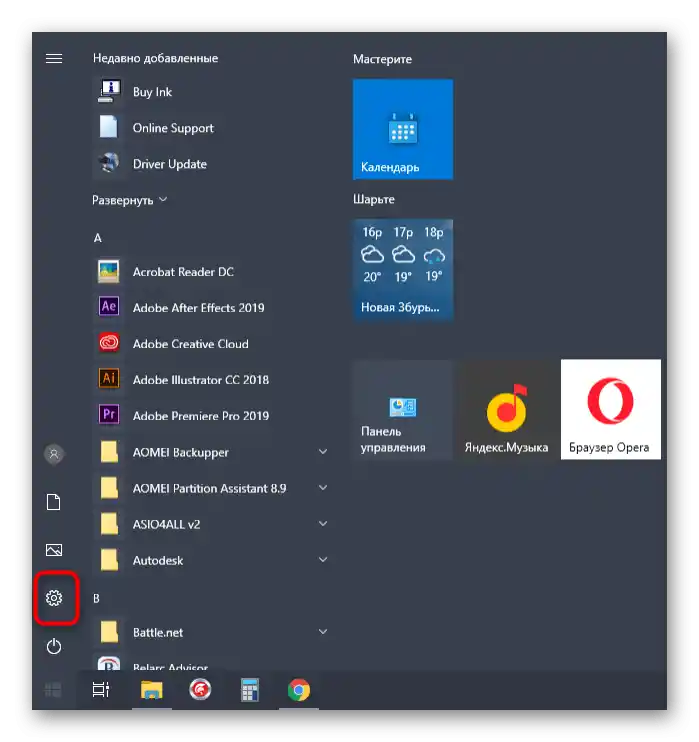
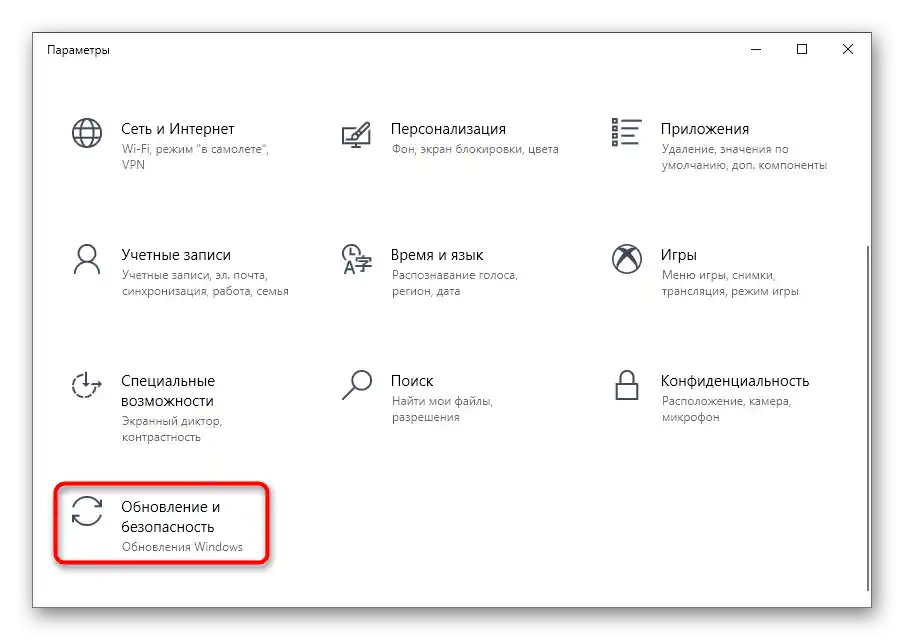
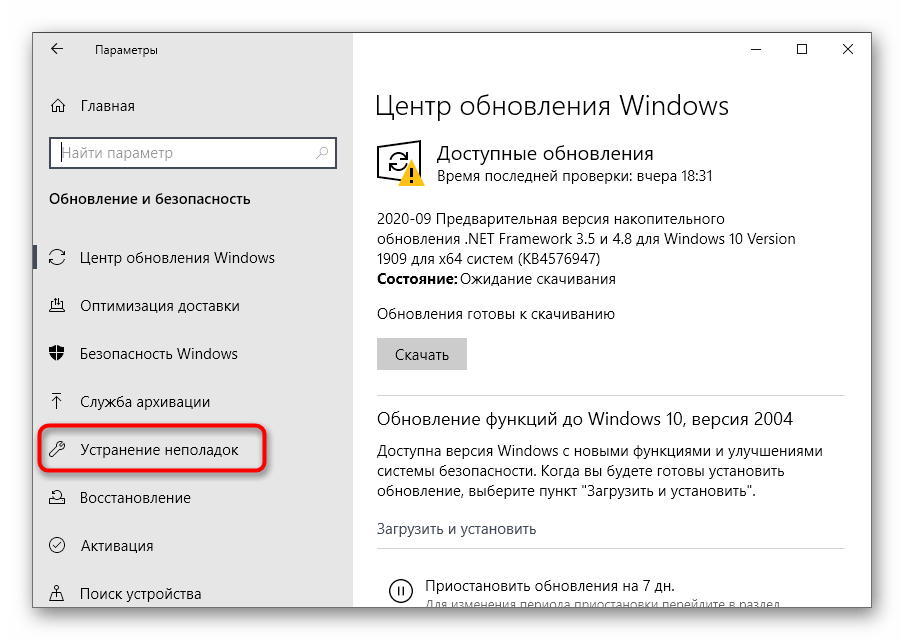
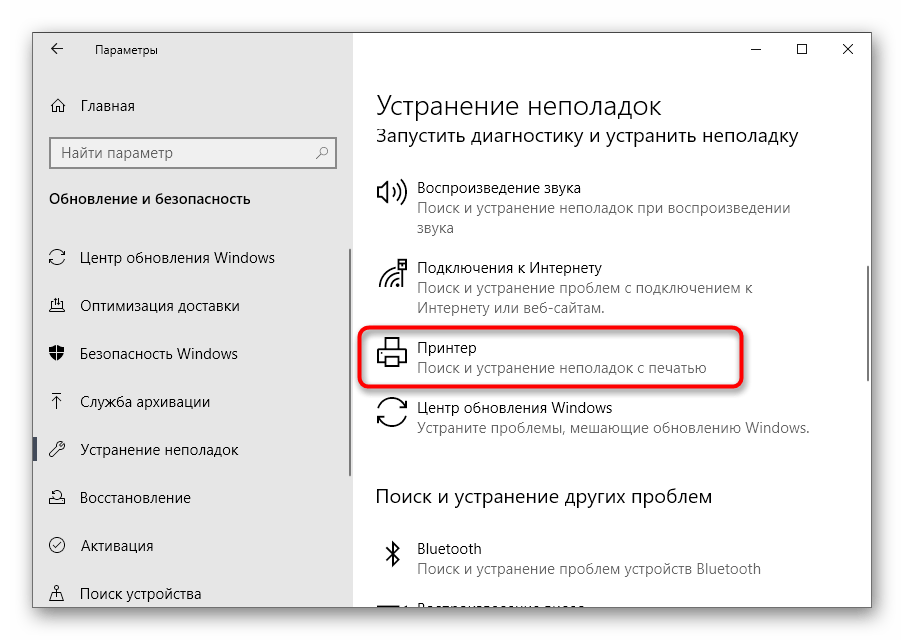
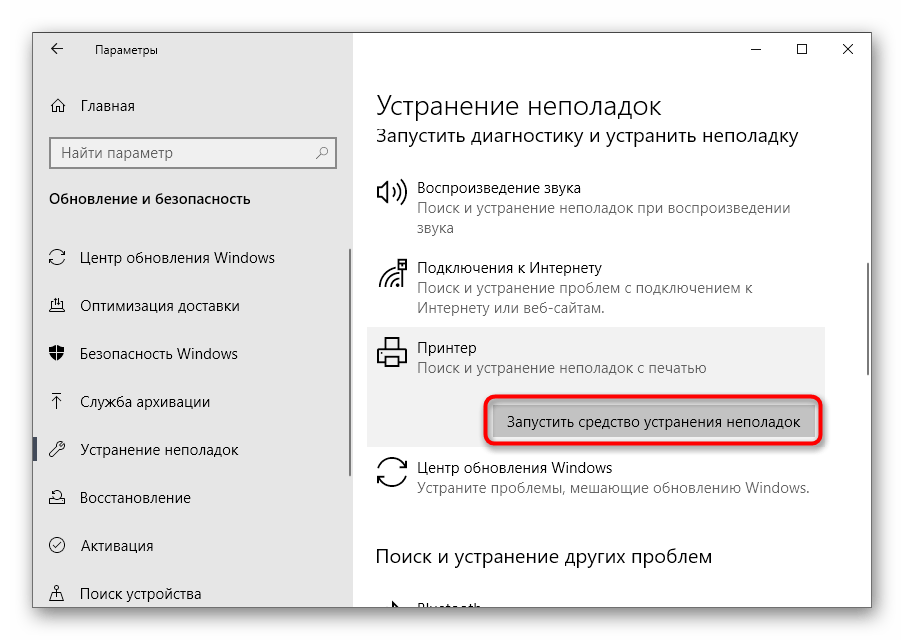
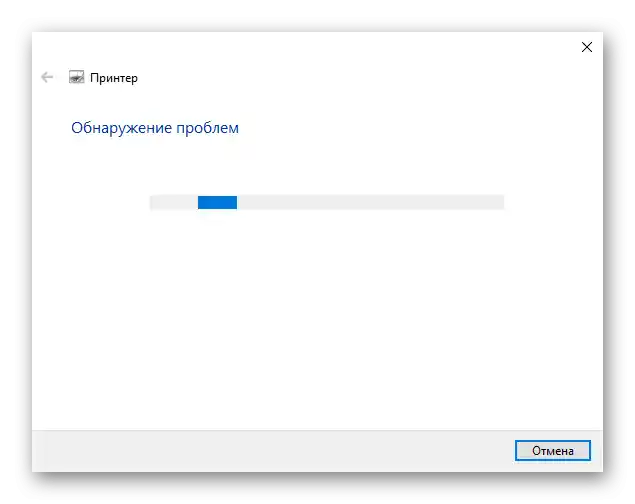
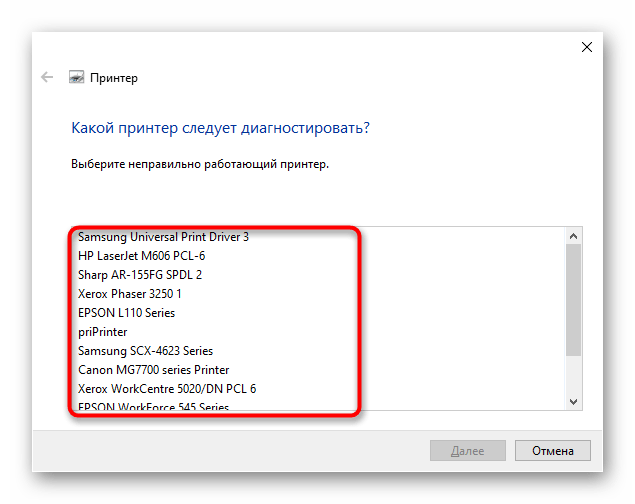
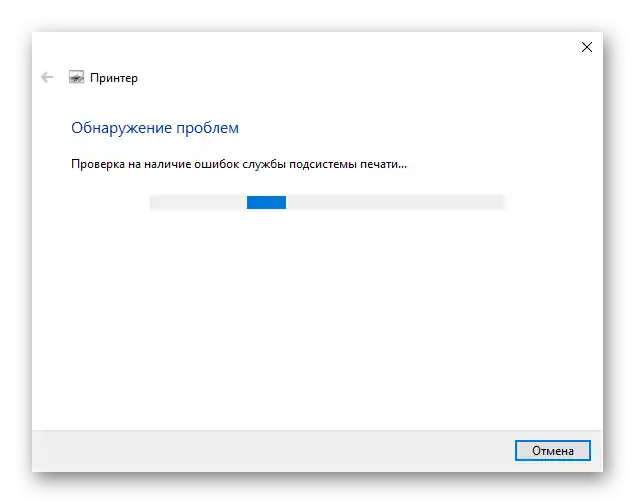
الطريقة 3: استخدام طريقة بديلة للفحص
خيار آخر لحل المشكلة التي ظهرت هو استخدام أداة أخرى لبدء الفحص. أفضل خيار لذلك هو التطبيق الرسمي لمصنع الطابعة، الذي يتم تثبيته على الكمبيوتر مع برنامج التشغيل.
- لتشغيله، في نفس القائمة "الإعدادات"، اختر قسم "الأجهزة".
- انتقل إلى فئة "الطابعات والماسحات الضوئية".
- ابحث عن جهاز الطباعة الخاص بك واضغط عليه.
- إذا كان هناك في كتلة الإجراءات سطر "فتح تطبيق الطابعة"، انتقل إلى تشغيله لمزيد من التحكم في الجهاز.
- ابحث في البرنامج عن الأداة المسؤولة عن وظيفة الفحص، اضغط على الزر المناسب وتحقق مما سيحدث بعد ذلك.
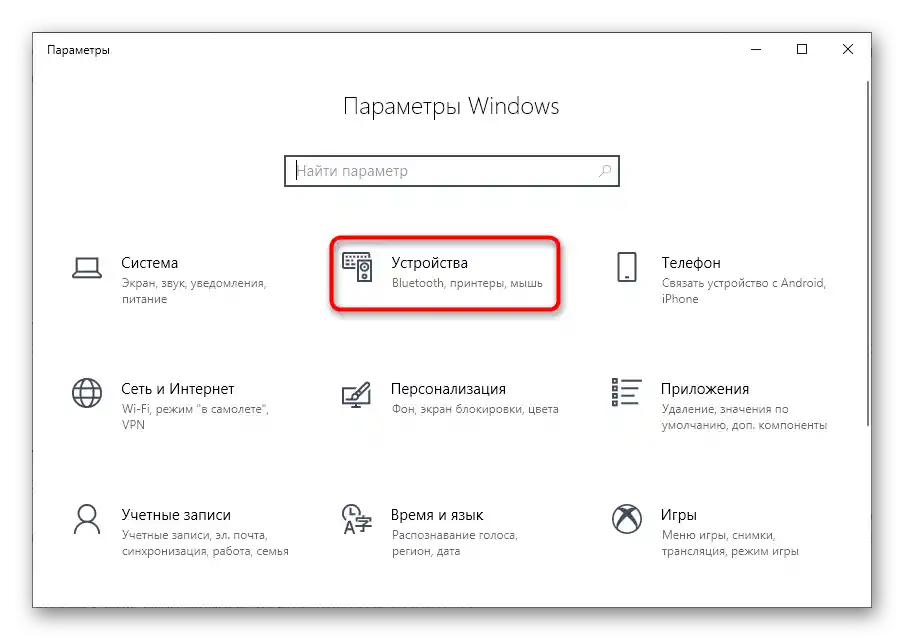
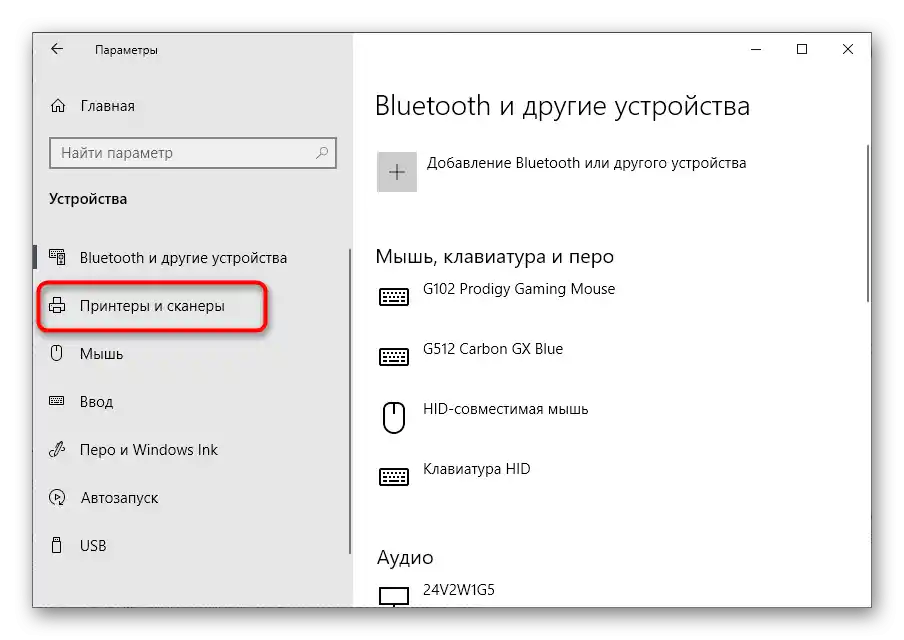
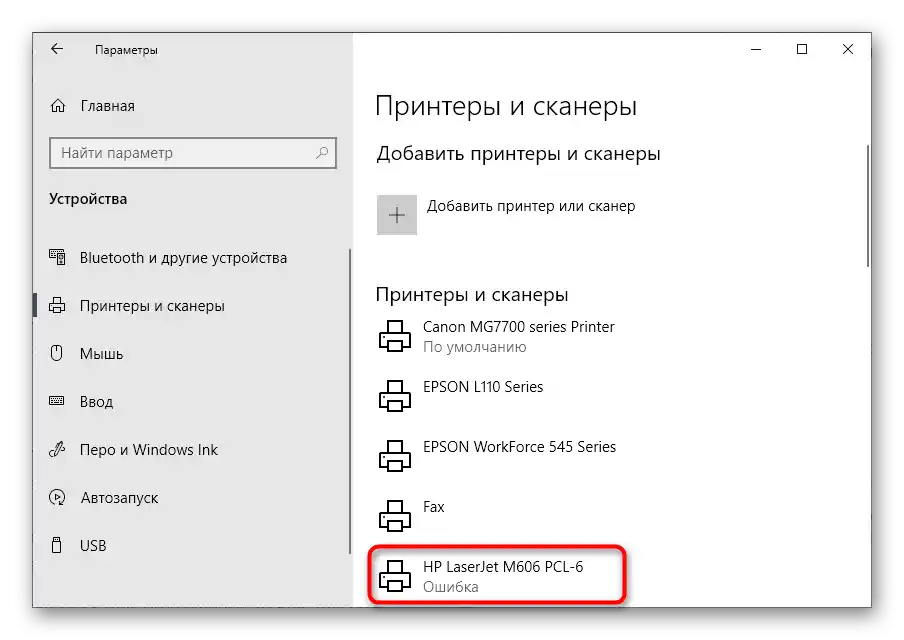
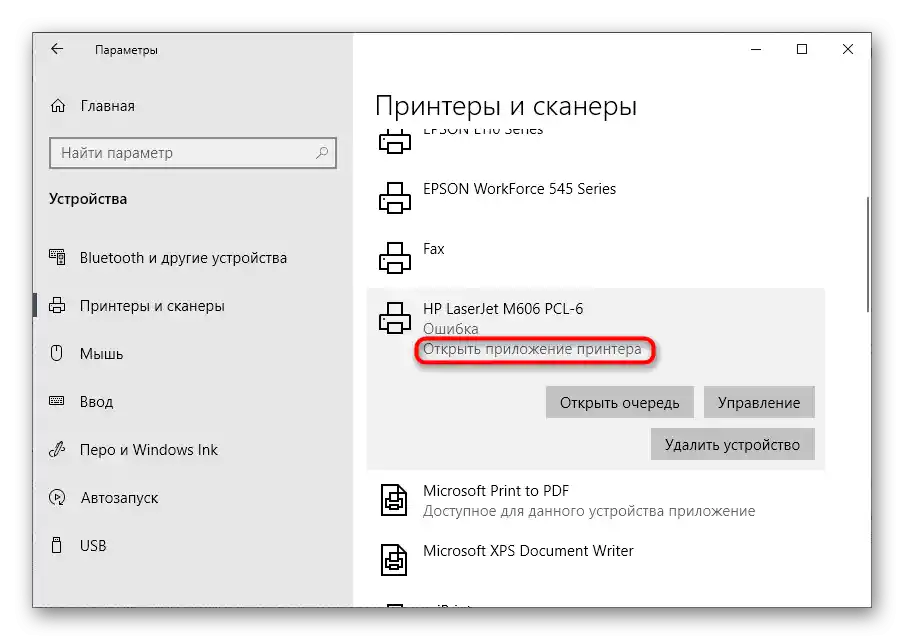
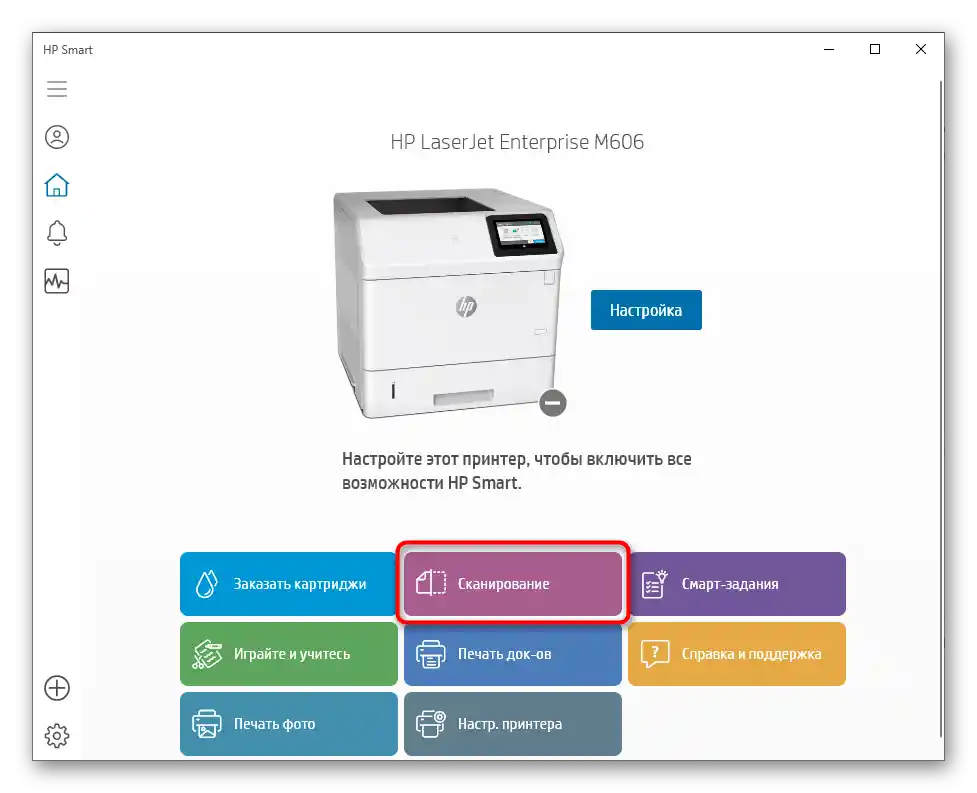
إذا بدأ الفحص، فمن المحتمل أنك ضغطت على الزر الخطأ على الطابعة نفسها أو أن الأداة المدمجة في ويندوز للتعامل مع نسخ المستندات قد تعطلت.في جميع الأحوال، تحقق من الطريقة 6، إذا كان الأمر يتعلق بأداة المسح المدمجة في نظام التشغيل، وتأكد من أنك قد ضغطت على الزر الصحيح على الطابعة سابقًا.
الطريقة 4: تعطيل وضع الصمت
يتم ضبط وضع الصمت يدويًا لأي طابعة ويسمح بتقليل مستوى الأصوات الناتجة بشكل كبير أثناء الطباعة أو نسخ المستندات. إذا قمت بتفعيله عمدًا أو عن غير قصد، قد تحدث مشاكل عند استخدام الماسح الضوئي، والتي يمكن حلها عن طريق الخروج من هذا الوضع.
- في قائمة الأجهزة، اختر جهازك مرة أخرى، ولكن هذه المرة انتقل إلى فئة "الإدارة".
- في النافذة الجديدة، انقر على النص القابل للنقر "خصائص الطابعة".
- انتقل إلى علامة التبويب "الصيانة".
- ابحث عن البلاطة التي تحمل اسم "إعدادات وضع الصمت".
- بعد النقر عليها، سيبدأ جمع البيانات حول حالة الجهاز.
- في قائمة الإعدادات، ضع علامة على الخيار "عدم استخدام وضع الصمت" وطبق التغييرات.
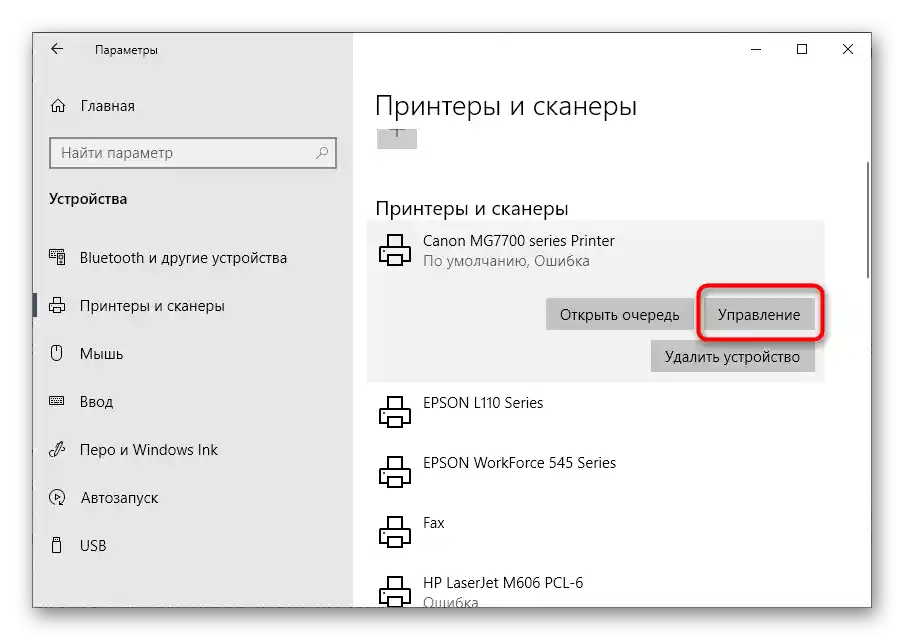
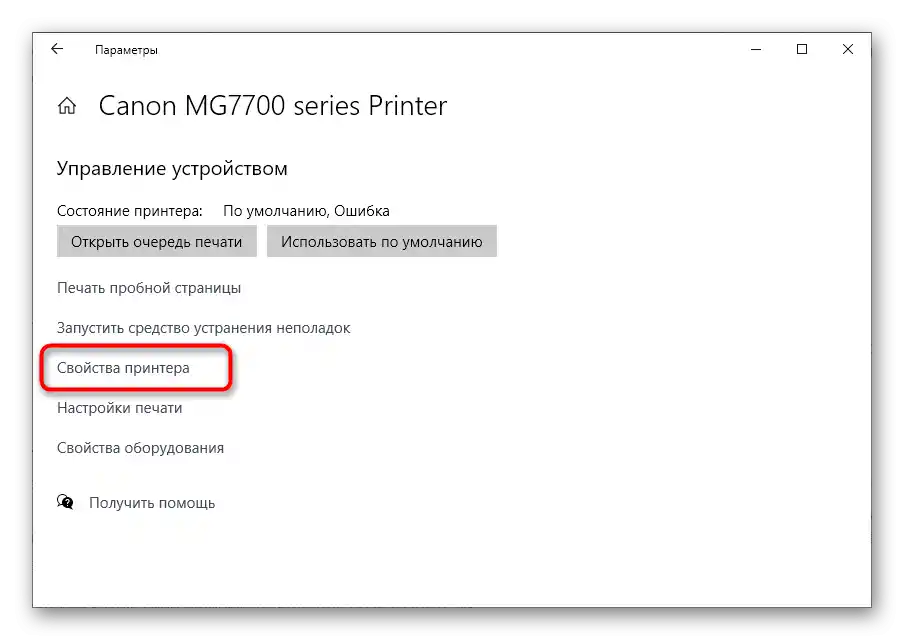
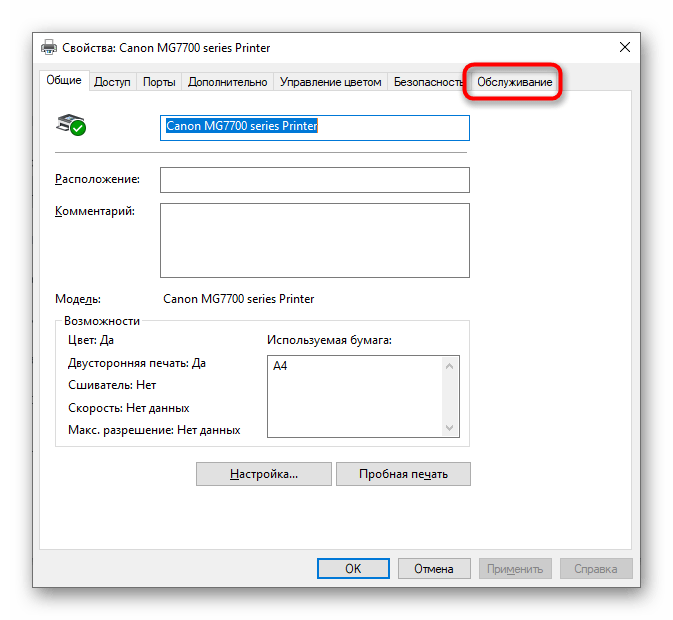
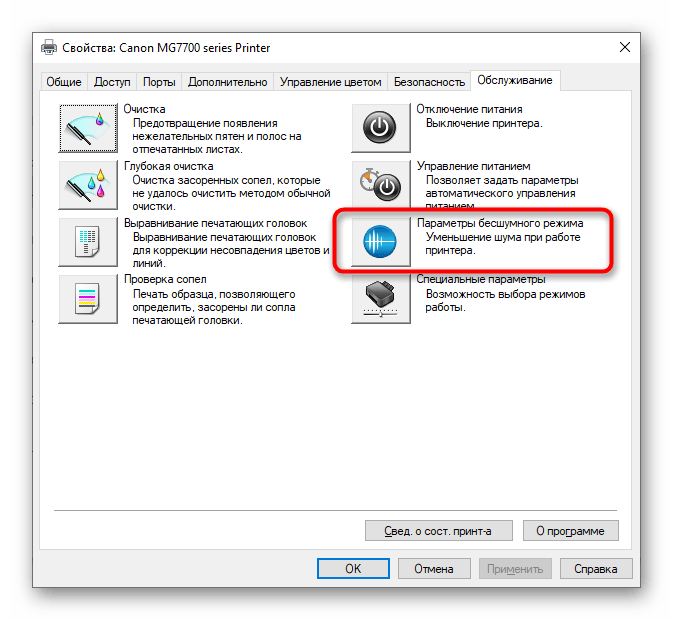
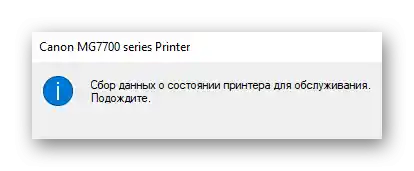
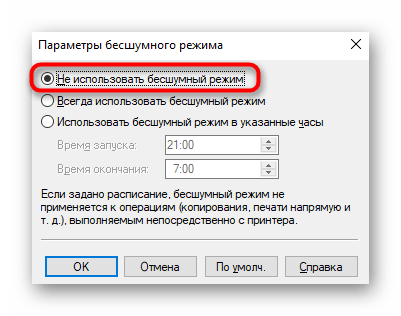
ستتحدث الإعدادات على الفور، حاول إعادة تشغيل المسح للتأكد من حل المشكلة بنجاح. إذا لم تحقق هذه الطريقة النتيجة المرجوة أو كان وضع الصمت معطلاً بالفعل، انتقل إلى استكشاف الخيارات التالية.
الطريقة 5: مسح قائمة الطباعة
لا تستطيع الأجهزة الطابعة تنفيذ عدة مهام في وقت واحد، لذا يتم وضعها في قائمة خاصة وتبدأ واحدة تلو الأخرى. إذا حدث خطأ أثناء تنفيذ أي مهمة، فلن يتم تشغيل المهام التالية. قد يؤثر ذلك أيضًا على المسح، لذا يجب التحقق من قائمة الطباعة بحثًا عن الأخطاء ومسحها بالكامل. ستجد معلومات حول ذلك في مقال منفصل على موقعنا وستتعلم ماذا تفعل إذا لم تساعد عملية المسح العادية.
لمزيد من المعلومات: مسح قائمة طباعة الطابعة
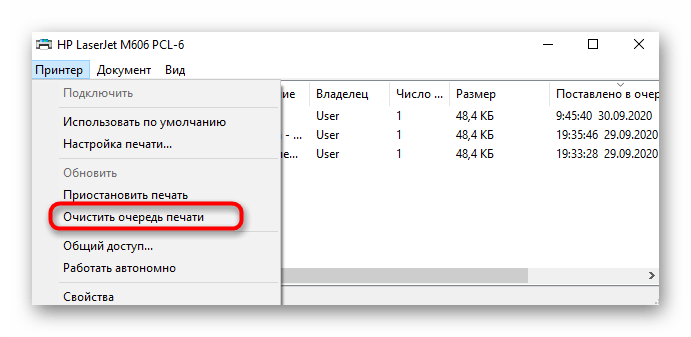
الطريقة 6: التحقق من مكون المسح الضوئي في Windows
يستخدم العديد من المستخدمين الخيار القياسي للمسح في Windows، والذي يكون مفعلًا بشكل افتراضي.ومع ذلك، بسبب الأخطاء النظامية أو خصائص تجميع المكونات "الفاكسات والمسح الضوئي" قد يتم تعطيله، مما سيسبب مشاكل في تنفيذ المهمة المحددة. نوصي بالتحقق من المكون نفسه وتفعيله عند الحاجة، وذلك كما يلي:
- افتح قائمة "الإعدادات" وانتقل إلى قسم "التطبيقات".
- في الفئة الأولى، انزل إلى كتلة "الإعدادات المساعدة" واضغط على النص "البرامج والمكونات".
- في النافذة الجديدة، من خلال الشريط الجانبي الأيسر، قم بتشغيل قائمة "تفعيل أو تعطيل مكونات Windows".
- في القائمة المعروضة، ابحث عن "خدمات الطباعة والمستندات" وقم بتوسيع هذا المجلد.
- تأكد من وجود علامة بجوار الخيار "الفاكسات والمسح الضوئي في Windows" أو ضعها بنفسك.
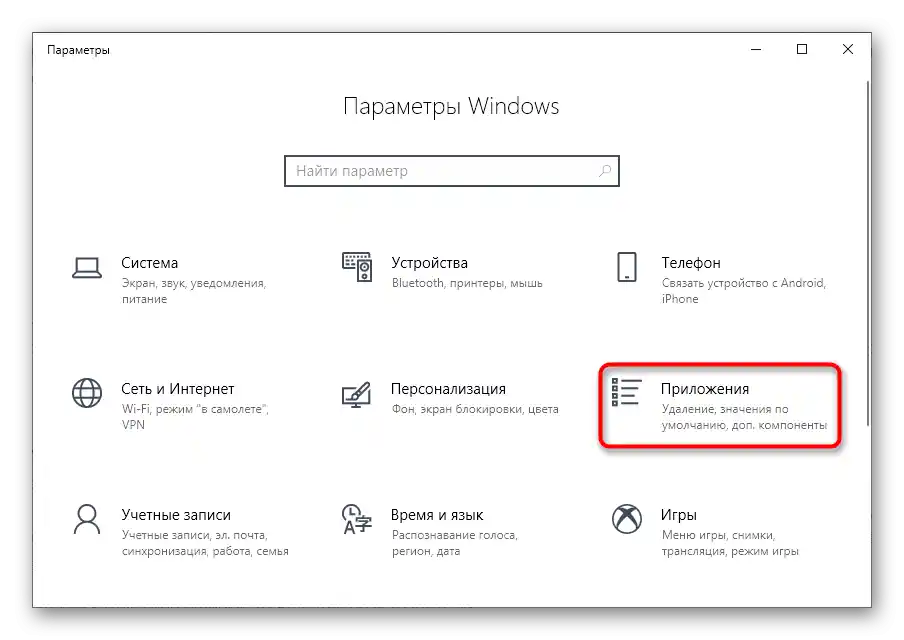
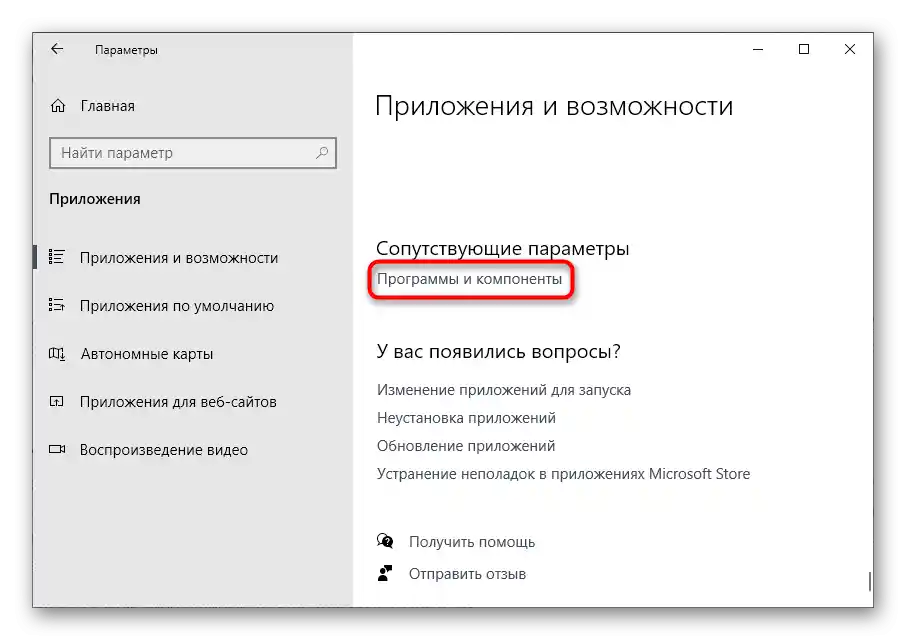
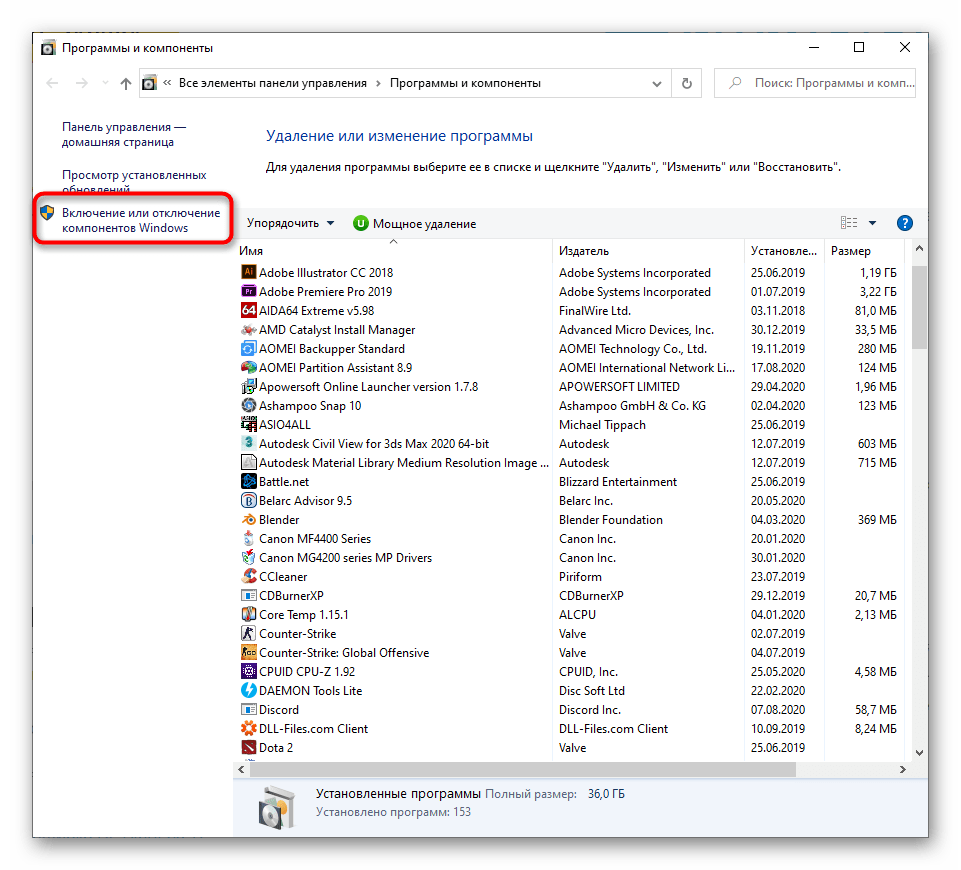
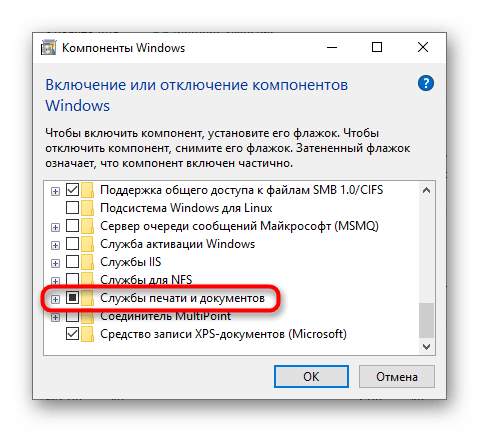
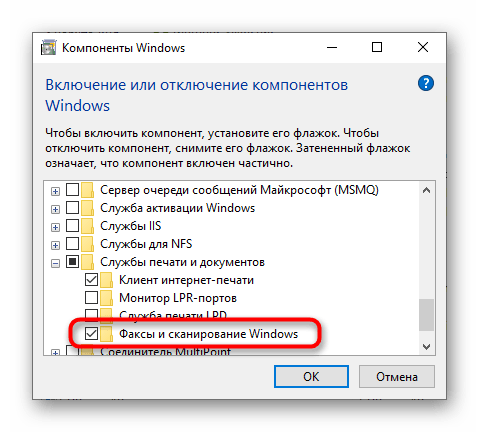
بعد تطبيق التغييرات، أعد تشغيل الكمبيوتر.
الطريقة 7: تغيير حساب Windows
الطريقة قبل الأخيرة، التي قد تكون فعالة في الوضع الحالي، تتعلق بتغيير مستخدم Windows إلى شخص لديه حقوق المسؤول. سيساعد ذلك في التخلص من المشاكل المتعلقة بمستوى الوصول المحدود. لمزيد من التفاصيل حول كيفية تغيير المستخدم في نظام التشغيل، اقرأ المواد في الروابط أدناه.
لمزيد من المعلومات:
الحصول على حقوق المسؤول على جهاز كمبيوتر يعمل بنظام Windows 10
استخدام حساب المسؤول في Windows
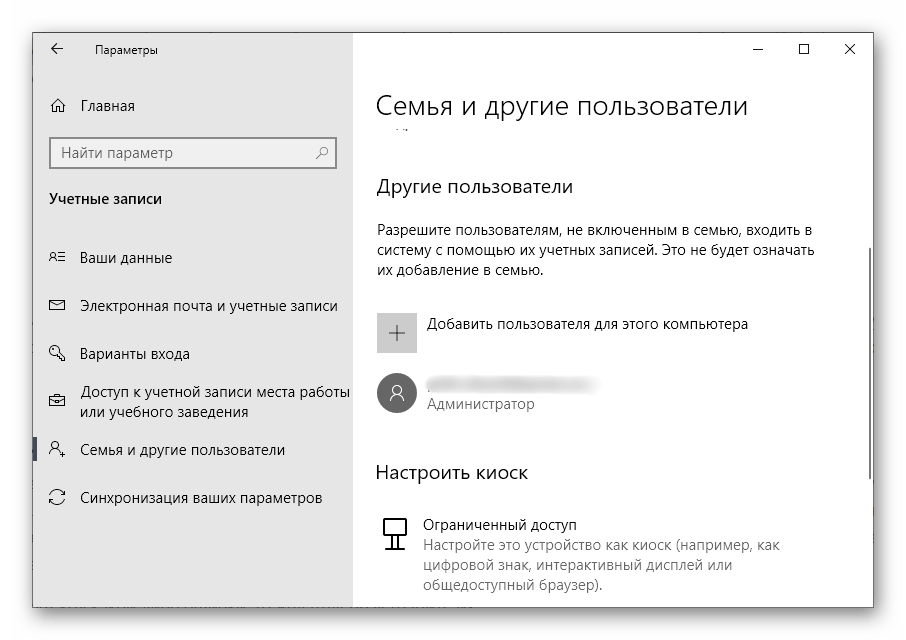
الطريقة 8: إعادة تثبيت برنامج التشغيل
نادراً ما تحدث مشكلة المسح الضوئي من الطابعة عندما تطبع بشكل طبيعي المستندات. ومع ذلك، قد تكون مرتبطة ببرنامج تشغيل معطل أو قديم، لذلك يُوصى بإعادة تثبيته كتحقق. يتم إلغاء تثبيت برنامج التشغيل القديم بسهولة، كما ذكرنا في تعليمات أخرى.
لمزيد من المعلومات: إزالة برنامج تشغيل الطابعة القديم
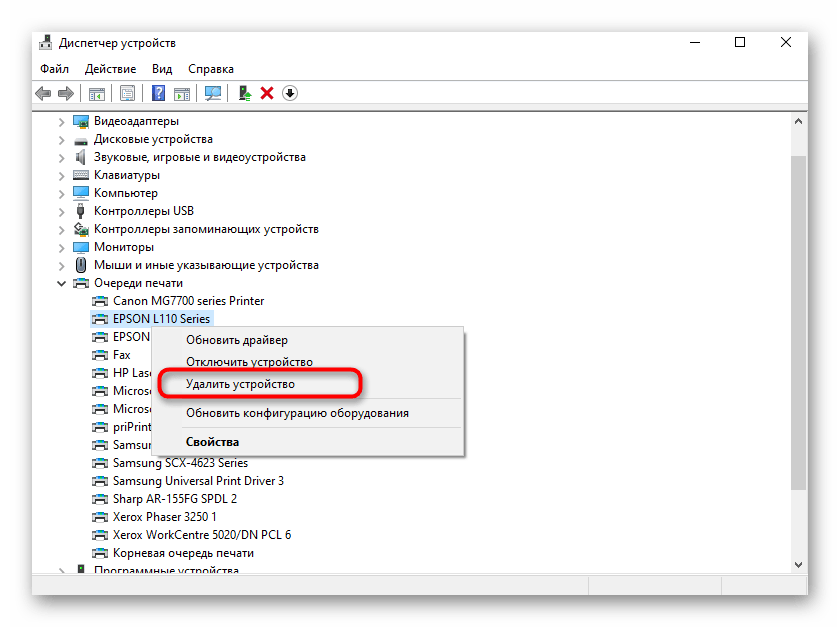
أما بالنسبة لطريقة تثبيت برنامج تشغيل جديد، فهي تعتمد على طراز الطابعة.يمكنك الاستفادة من الدليل الشامل من خلال النقر على العنوان التالي، أو الانتقال إلى البحث في موقعنا عن طريق إدخال الاسم الدقيق للجهاز المستخدم في شريط البحث. بهذه الطريقة، ستجد الدليل الفردي لتثبيت البرنامج على المعدات المحددة.
لمزيد من المعلومات: تثبيت برامج التشغيل للطابعة
إذا لم يساعد أي مما ذُكر أعلاه، فمن المحتمل أن تكون المشكلة في الأجهزة، ولا يمكن حلها إلا من خلال إجراء تشخيص كامل لوحدة المسح الضوئي للجهاز، بالاتصال بمركز خدمة متخصص.